多列合并成一列,这个Excel小技巧太妙了!
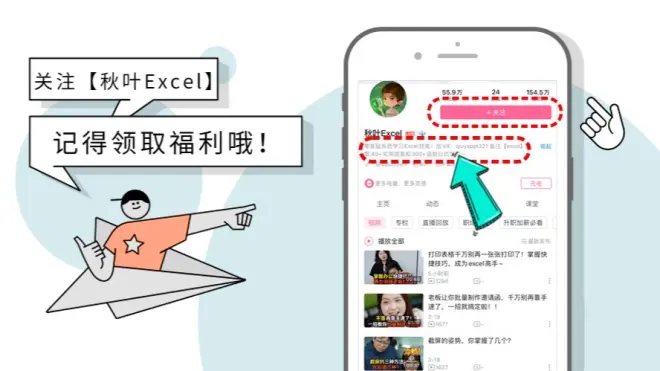
昨晚刚准备下班,老板就发来了「任务」——把这份名单里的名字转换成一列的表格!、
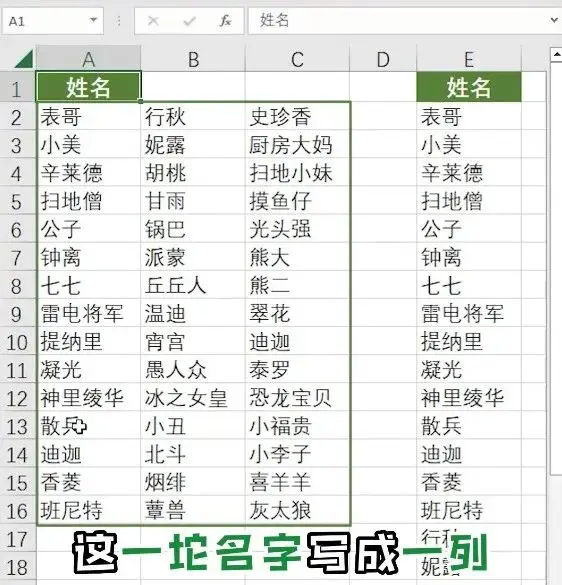
╭(╯^╰)╮,休想让我加班!
还好我在【秋叶 3 天 Excel 集训营】里学过这个 Excel 技巧~
只用 10 秒就能搞定!如果你也遇到过这样的表格难题,那就一起来看看吧~
👉操作步骤:
❶ 选中数据,复制进 Word 文档。
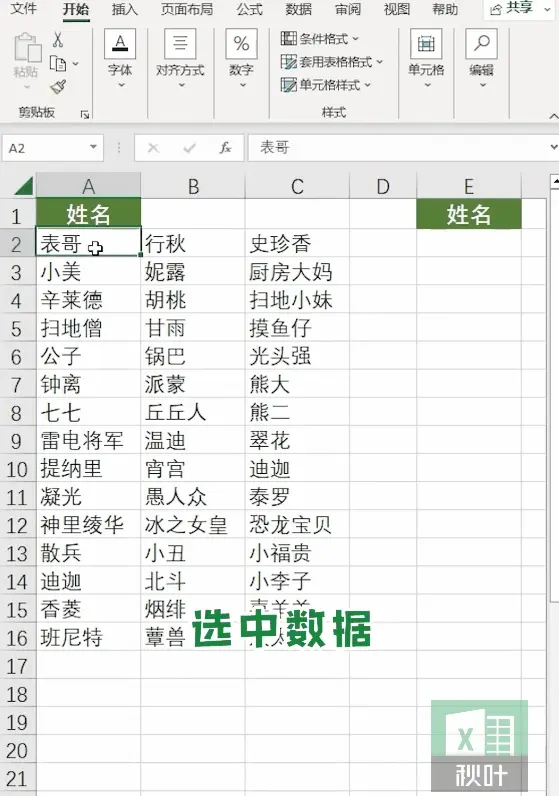
❷ 在文档中,随便点击一个有名单的地方,点击「布局选项卡」,选择「转换为文本」。
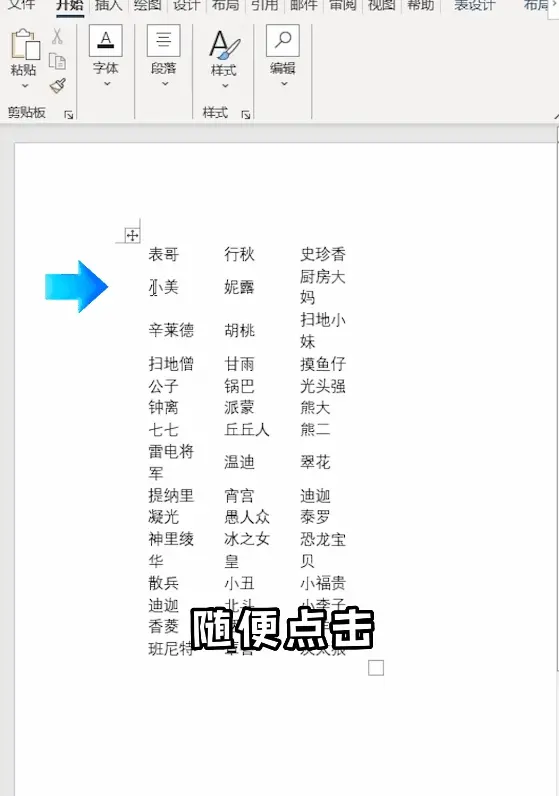
❸ 在「文字分隔符」中,点击「段落标记」;最后将数据粘贴进 Excel 表格中,搞定!多行多列的数据就表成一列啦!
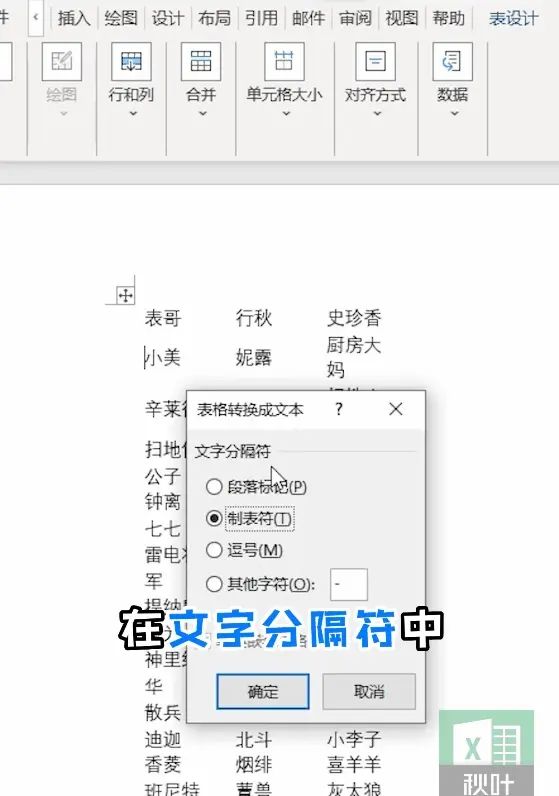
这个小技巧你学会了吗?
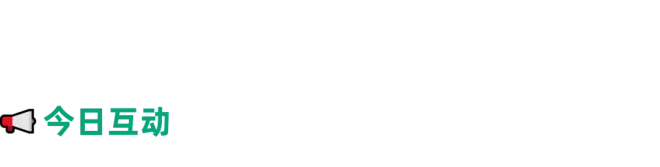
竖列的名单,怎么快速变成横着的呢?
快来下方留言告诉大家吧~(*^▽^*)
对了,如果你想系统性学习 Excel,掌握更多Excel 技能。
正好,我们家的《秋叶 Excel 3 天集训营》专为职场人准备,全部基于职场真实表格案例设计,还有很多超实用 Excel 技巧教学。
每天学习大概 30 分钟,从日常的功能出发,全程演示,一课一练,夯实进阶每一步。
秋叶 Excel 3 天集训营
原价 99 元
现在 只需 1 元
每天学习 30 分钟
你也有可能成为 Excel 高手!
现在就扫码报名吧!
👇👇👇

💗
*广告

